天选姬是一款虚拟桌面宠物,近期有用户刚给电脑升级了Win11系统,因此在一些操作上不是很了解,就例如调出天选姬,那么应该如何操作呢?本期教程小编就为大家带来Win11打开天选姬的方法,还不清楚应该如何操作的朋友们快来看看吧。
具体操作如下:
1、首先我们通过百度打开“华硕下载中心”。
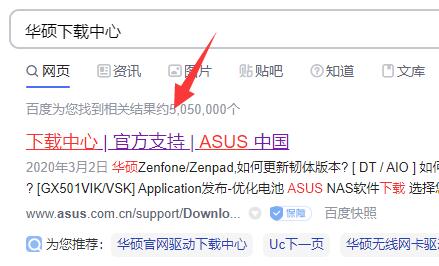
2、进入后,在左边选择我们的产品型号。
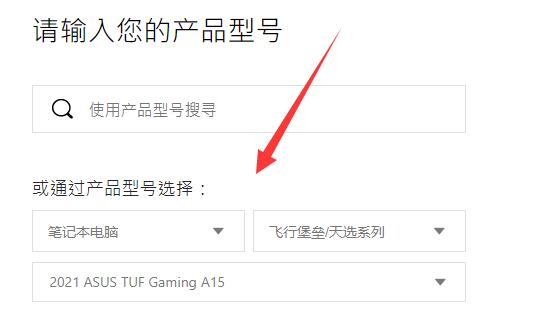
3、选择完成后,点击右边的“驱动程序和工具软件”。
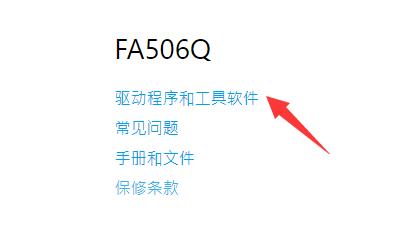
4、进入后,选择产品型号或cpu型号,再选择“Win11”。
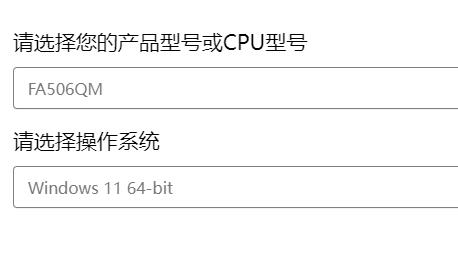
5、然后在列表下找到“天选姬”,点击“下载”。
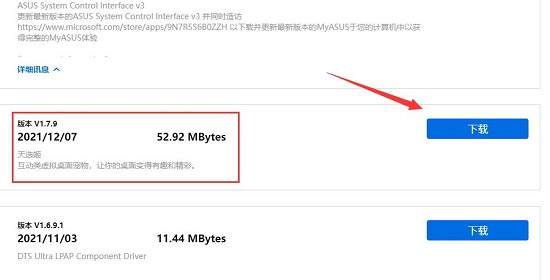
6、下载安装完成后,打开软件就能让天选姬出来了。

如果型号选错了,就会导致下载的软件不可用。

 时间 2022-07-01 16:03:43
时间 2022-07-01 16:03:43 作者 admin
作者 admin 来源
来源 



